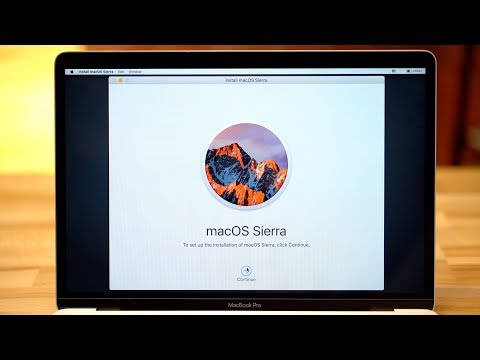
Inhoud
Als de MacOS High Sierra-problemen te groot zijn, kunt u downgraden van High Sierra naar macOS Sierra zonder veel tijd of veel gegevens te verliezen. Deze gids zal je laten zien hoe je vanaf macOS 10.13 teruggaat naar macOS Sierra als de problemen te groot zijn.
Er is geen tijdslimiet voor downgraden, maar u moet ervoor zorgen dat u een Time Machine-back-up op macOS Sierra hebt als u dit op de gemakkelijke manier wilt doen. Dit geeft je een mooi moment om de macOS High Sierra-update te proberen als je wilt, en nog steeds terug te gaan.
Apple biedt veel nieuwe functies, maar er zijn veel MacOS High Sierra-problemen die de eigenaars frustreren. Als je al hebt bijgewerkt en je je MacOS High Sierra-problemen niet kunt oplossen, wil je misschien teruggaan naar macOS Sierra tot de macOS 10.13.1-update arriveert met meer fixes en een hopelijk stabieler besturingssysteem.
Hoe terug te gaan naar macOS High Sierra

Hoe macOS High Sierra te downgraden naar macOS Sierra met een tijdmachine-backup.
Je kunt op verschillende manieren downgraden van macOS High Sierra naar macOS Sierra, maar de beste manier en het gemakkelijkste is om een tijdmachine-back-up te maken die je hebt gemaakt voordat je een upgrade uitvoerde. Dit is de reden waarom we een recente back-up hebben aanbevolen voordat u een upgrade uitvoerde. Voordat u dit proces start, raden we aan een nieuwe back-up te maken op macOS High Sierra, zodat u een recente kopie beschikbaar hebt als er iets misgaat.
Wanneer u klaar bent om te downgraden, zet je Mac uit. Zet het nu aan en houd Cmd + R ingedrukt totdat het opstart naar herstelmodus die lijkt op het bovenstaande scherm.
Klik op de optie Herstel van Time Machine-back-up en dan aan Doorgaan met. Op het volgende scherm zul je dit moeten doen kies uw Time Machine Backup-schijf. Controleer of deze is aangesloten. Als dat niet het geval is, sluit u deze aan en controleert u opnieuw. Als het nog steeds niet wordt weergegeven, moet u mogelijk opnieuw opstarten en proberen of het is aangesloten.

Kies uw Time Machine Backup-schijf om de downgrade te starten.
Nu moet u de back-up kiezen die u wilt terugzetten. Voor de meeste gebruikers is dit de laatste back-up op macOS Sierra. Dit wordt weergegeven als macOS-versie 10.12.6, of een ander 10.2.x versienummer afhankelijk van welke updates u hebt geïnstalleerd voor macOS High Sierra.

Kies de macOS Sierra-backup om naar terug te zetten.
Kies de back-up en klik vervolgens op Doorgaan. Vervolgens kiest u de locatie om die back-up terug te zetten. In de meeste gevallen zul je dat doen kies Macintosh HD. Hiermee wordt macOS High Sierra verwijderd en wordt macOS Sierra op uw Mac geplaatst, net zoals het was op de dag en het tijdstip waarop u die back-up maakte.
Zodra dit is gebeurd, moet u even wachten tot de Time Machine-back-up op uw Mac is hersteld en kunt u macOS Sierra gebruiken. Forceer uw Mac niet opnieuw op te starten, ook al denkt u dat deze bevroren is. Dit kan enige tijd duren en het lijkt op te hangen, maar het zou na korte pauzes moeten doorgaan. Zorg ervoor dat je Mac is aangesloten op stroom.
4 redenen om MacOS High Sierra 10.13.5 & 10 Reasons niet te installeren

















